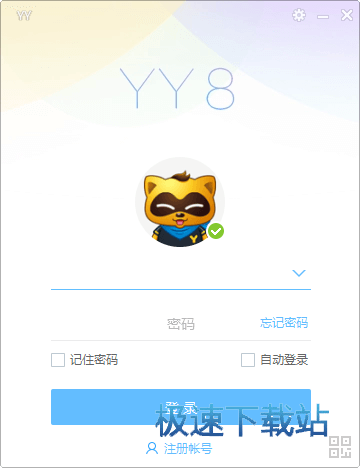YY语音游戏连麦的必备工具详细使用教程
时间:2020-08-22 16:17:58 作者:无名 浏览量:52
YY语音是一款能够帮助用户进行即时通讯的工具,基于Internet团队语音通信平台,功能强大、音质清晰、安全稳定、不占资源、反响良好等特点。YY语音多是用来进行游戏连麦、直播等娱乐性为主。同时用户可以在任何一台电脑上登录YY语音,都能够查看群内全部聊天记录。YY语音早已赢得了用户的赞誉和信赖,值得大家下载使用。
YY语音使用教程:
1. 在本站可直接下载最新版YY语音软件,软件安装成功之后直接打开,如果没有账号的用户直接注册账号即可,有账号的小伙伴直接登录即可。

2. YY语音的注册方式有三种,在这里我们可以看到手机号注册、账号注册、邮箱注册,大家可以选择自己喜欢的方式进行注册。

YY语音游戏连麦的必备工具详细使用教程 图二
3. 注册成功后直接登录账号,点击在软件主页面的右侧频道,也可以创建属于自己的频道。

YY语音游戏连麦的必备工具详细使用教程 图三
4. 频道创建完成后,我们双击打开。可以看到在右下角有频道的模板选项。这里有各式各样的模板,可以根据需求来选择,我们今天主要给大家来详细介绍一下频道模块。
5. 进入频道之后,在左下角有几个图标。第一个图标是扬声器,可以直接调节YY输出声音大小;第二个图标是麦克风,可调节YY麦克风声音大小;第三个图标是调音台,点击高级进入调音台设置。
6. 我们主要是调节音频设置和视频设置就可以了,先看看音频设置。在麦克风通道和扬声器通道都选择电脑默认通道就可以了。

YY语音游戏连麦的必备工具详细使用教程 图四
7. 在视频设置中,我们可以选择自己需要用到的摄像头。剩下的其他设置,就可以根据自己的需求进行调节,方法很简单,有点类似于QQ的各项设置。

YY语音游戏连麦的必备工具详细使用教程 图五
8. 在左下角的第四个图标,这是按键说话的按钮,快捷键可以自己更改。设置为按键说话的时候要一直按住说话对方才能听到,当然也可以鼠标点一下,那样就会一直处于语音状态。

YY语音游戏连麦的必备工具详细使用教程 图六

YY语音游戏连麦的必备工具详细使用教程 图七
YY语音 8.50.0.0 官方版
- 软件性质:国产软件
- 授权方式:免费版
- 软件语言:简体中文
- 软件大小:51216 KB
- 下载次数:125914 次
- 更新时间:2020/8/24 0:57:39
- 运行平台:WinAll...
- 软件描述:和好机友开黑玩游戏,用QQ内嵌语音功能,又经常卡麦,占用资源大,游戏也经常卡,玩... [立即下载]
相关资讯
相关软件
电脑软件教程排行
- 怎么将网易云音乐缓存转换为MP3文件?
- 比特精灵下载BT种子BT电影教程
- 微软VC运行库合集下载安装教程
- 土豆聊天软件Potato Chat中文设置教程
- 怎么注册Potato Chat?土豆聊天注册账号教程...
- 浮云音频降噪软件对MP3降噪处理教程
- 英雄联盟官方助手登陆失败问题解决方法
- 蜜蜂剪辑添加视频特效教程
- 比特彗星下载BT种子电影教程
- 好图看看安装与卸载
最新电脑软件教程
- YY语音游戏连麦的必备工具详细使用教程
- 阿里通软件更改密码以及设置密保问题的详细...
- QQ影音加速播放视频的三种方法详细介绍
- 英特尔快速存储技术Intel Rapid Storage Te...
- Duplicate Cleaner清理重复文件的详细教程
- ArtRage软件的基本功能使用教程
- 早道网校官方版安装使用技巧
- 小米usb驱动最新版安装教程
- 万能modem调制解调器安装
- 软件精灵安装方法
软件教程分类
更多常用电脑软件
更多同类软件专题